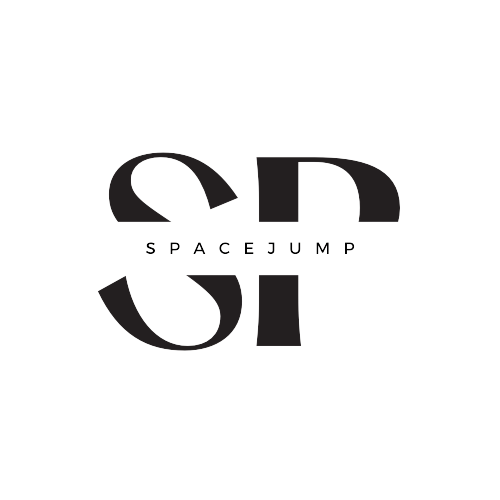Le presse-papier est un outil que l’on retrouve sur tous les systèmes d’exploitation et qui permet de copier et de coller des textes, des images ou des fichiers entre différentes applications, cependant, il peut arriver que vous ayez accidentellement effacé un document important de ce presse-papier. Dans cet article, nous allons vous montrer comment récupérer un document dans le presse-papier dans votre téléphone Samsung pour éviter des déconvenues.
Visualiser le contenu du presse-papier
Pour vérifier les éléments de votre presse-papier, lancez depuis votre écran d’accueil une application de messagerie et pour créer un nouveau message, faites un appui long dans le champ de saisie où vous tapez habituellement votre message. Dans la fenêtre contextuelle qui apparaitra, cliquez sur l’option « Coller » pour coller le dernier contenu de votre presse-papier, vous verrez directement le dernier élément copié s’afficher.
Pour afficher directement le contenu de votre presse-papier, allez toujours dans l’une de vos applications de messagerie et cliquez sur le panneau de saisie pour faire apparaitre le clavier, normalement, vous devez voir une icône en bas à gauche de la barre d’espace, appuyez juste dessus pour afficher en intégralité votre presse-papier.
Utiliser la fonctionnalité « coller » de l’application
La première méthode pour récupérer un document dans le presse-papier consiste à opter pour la fonctionnalité « Coller de l’application dans laquelle vous avez copié le document, par exemple, si vous copiez un texte dans Microsoft Excel, vous pouvez ouvrir un nouveau fichier dans Excel ou même dans Word et utiliser la fonctionnalité Coller pour récupérer votre document. Vous avez également la possibilité d’utiliser la commande Exécuter pour accéder au presse-papier de votre téléphone Samsung.
Utiliser le gestionnaire de presse-papier
Il existe des applications pour Android, y compris Samsung qui permettent de gérer le presse-papier d’un appareil que vous trouverez en vous rendant dans Google Play Store. Dans la barre de recherche de l’application, saisissez « gestionnaire de presse-papier », vous trouverez une liste d’application comme Clipboard Manger, Bloc note ou presse-papier, choisissez une de ces applications puis cliquez sur le bouton Télécharger.
Après le téléchargement, ouvrez votre gestionnaire de presse-papiers, pusieurs de ces applications affichent directement les éléments du presse-papier sur leur page principale. Toutes les fois que vous allez copier un élément, il sera envoyé dans le presse-papier et dans votre application de gestion, l’avantage d’utiliser une application dédiée est que vous ne risquez pas de perdre vos données copiées.
L’application est capable d’enregistrer un nombre équivalent de copies si la capacité de stockage de votre Samsung le permet, les éléments sont surtout classés dans l’application par ordre chronologique en commençant par le plus récent au plus ancien. La plupart de ces applications possèdent également un volet Notes, cependant vous avez la possibilité de l’utiliser tout comme l’application Notes native de votre Samsung.
Gérer le presse-papier sur un Samsung
Le presse-papier est une fonctionnalité pratique pour copier et coller des éléments sur les appareils Samsung et sur Windows, notamment Word et Excel, cependant, l’espace de stockage de ces smartphones peut être un handicap pour mener à bien les projets. Heureusement, vous avez à votre disposition des applications de gestion de presse-papiers qui vous permettront de gérer et d’organiser vos copies plus facilementn, en plus de sauvegarder vos copies précédentes, certaines applications sont dotées d’une prise de note pour vous permettre de prendre des notes rapides, cela est très utile si vous avez besoin de prendre note tout en naviguant dans votre téléphone. Par ailleurs, l’utilisation d’application dédiée peut présenter des problèmes de sécurité, il est donc important de télécharger les applications provenant des sources fiables telles que Google Play Store.
Comment effacer le presse-papier sous Android ?
Déjà que la version Android par défaut ne stocke que le dernier élément copié, il suffira de copier un autre texte pour effacer l’historique de ses éléments, ladite opération vous permettra de supprimer automatiquement tous les contenus précédemment copiés dans le presse-papier.
Sur votre smartphone Samsung, vous trouverez un bouton « Supprimer tout » lors de l’ouverture de l’historique du presse-papier, appuyez simplement dessus et confirmez votre décision d’effacer définitivement l’historique de presse-papier. Si vous n’avez aucune donnée importante dans ce menu, on vous suggère de tout supprimer, le processus est très rapide, plus efficace et vous permettra de libérer d’espace sur votre téléphone.
Il existe plusieurs méthodes permettant de récupérer un document dans le presse-papier, si vous avez par accident supprimé un document important, pas de panique, vous avez le choix entre ces différentes méthodes pour récupérer le document. En effet, il est indispensable de sauvegarder régulièrement vos données importantes pour éviter de les perdre définitivement.